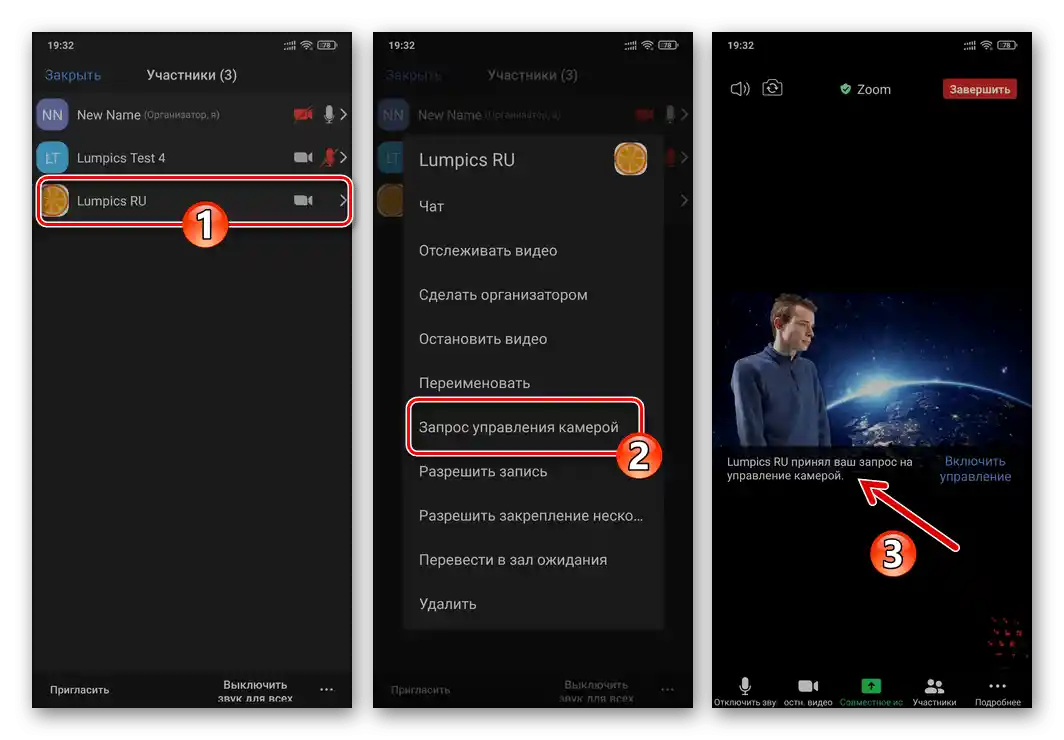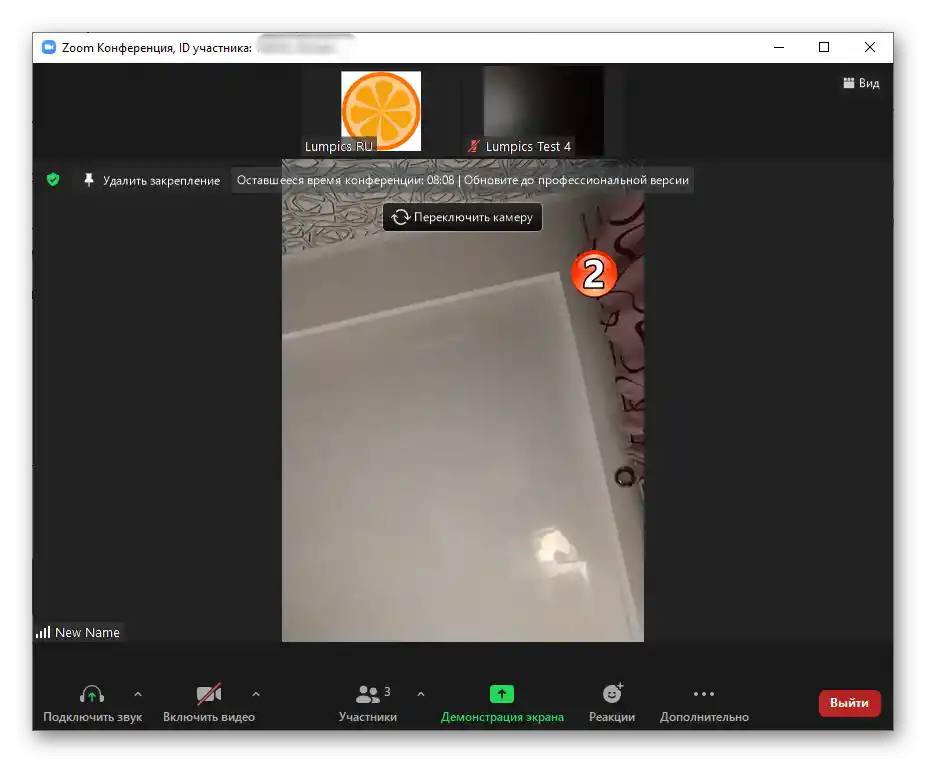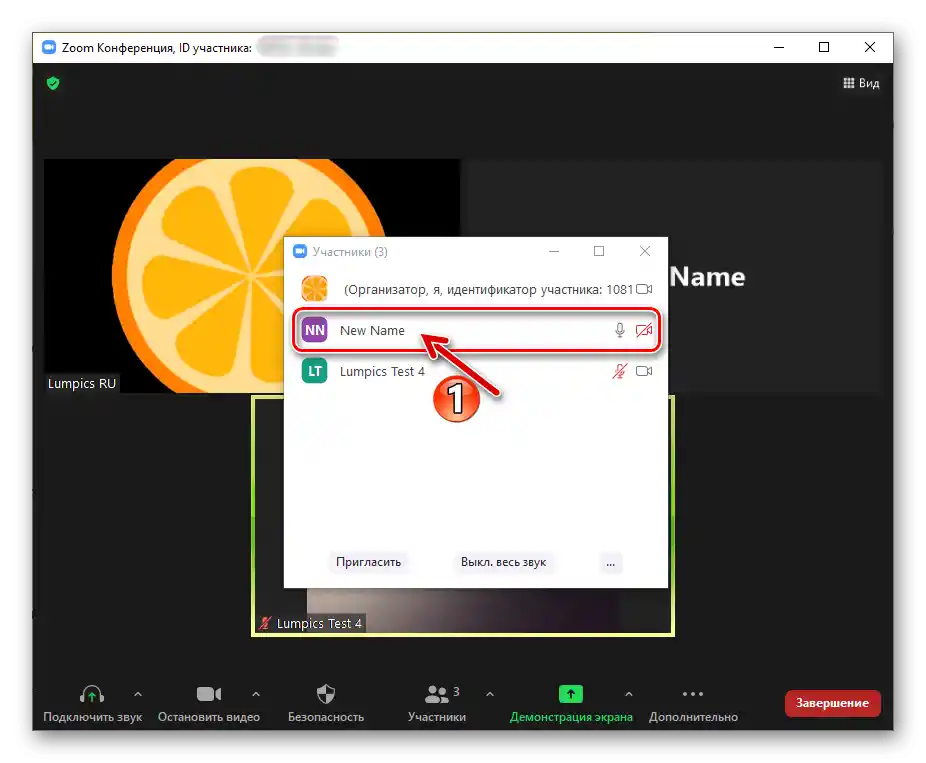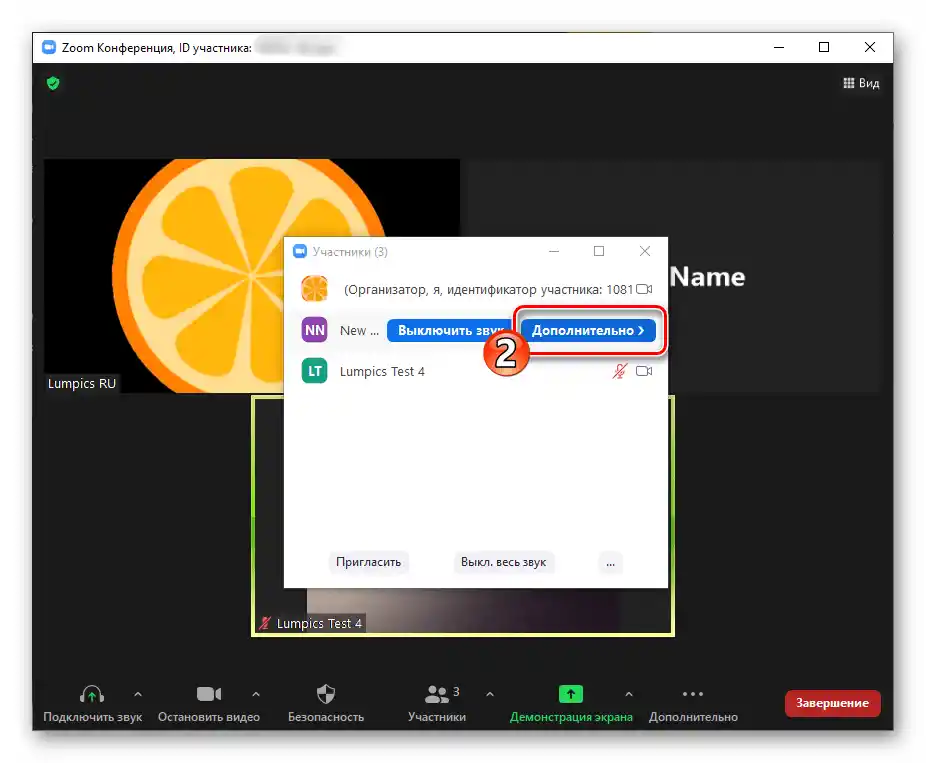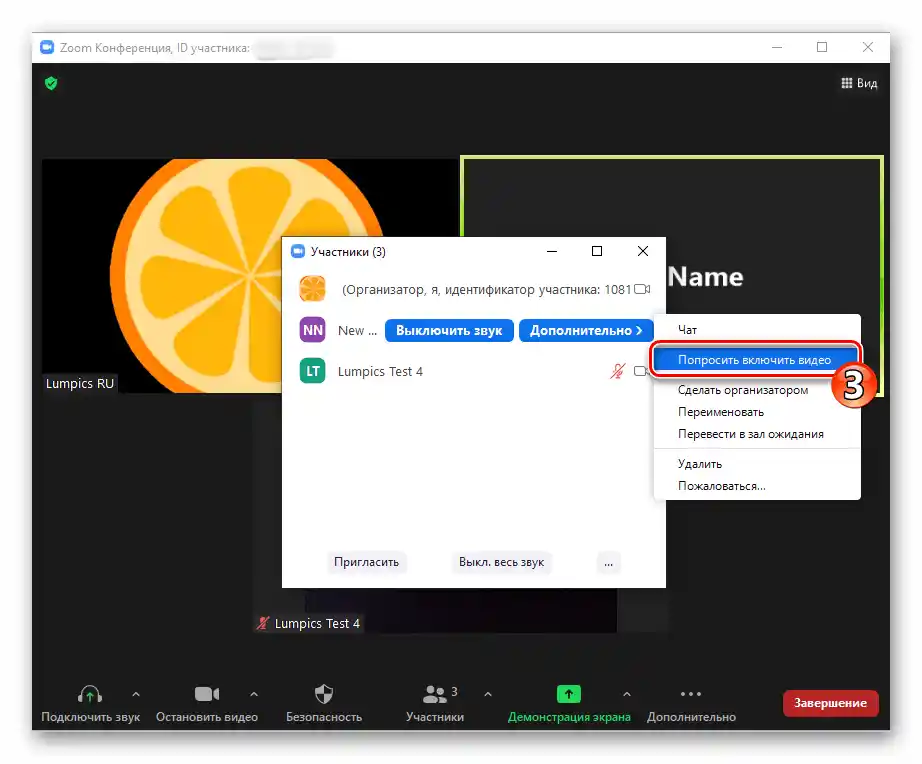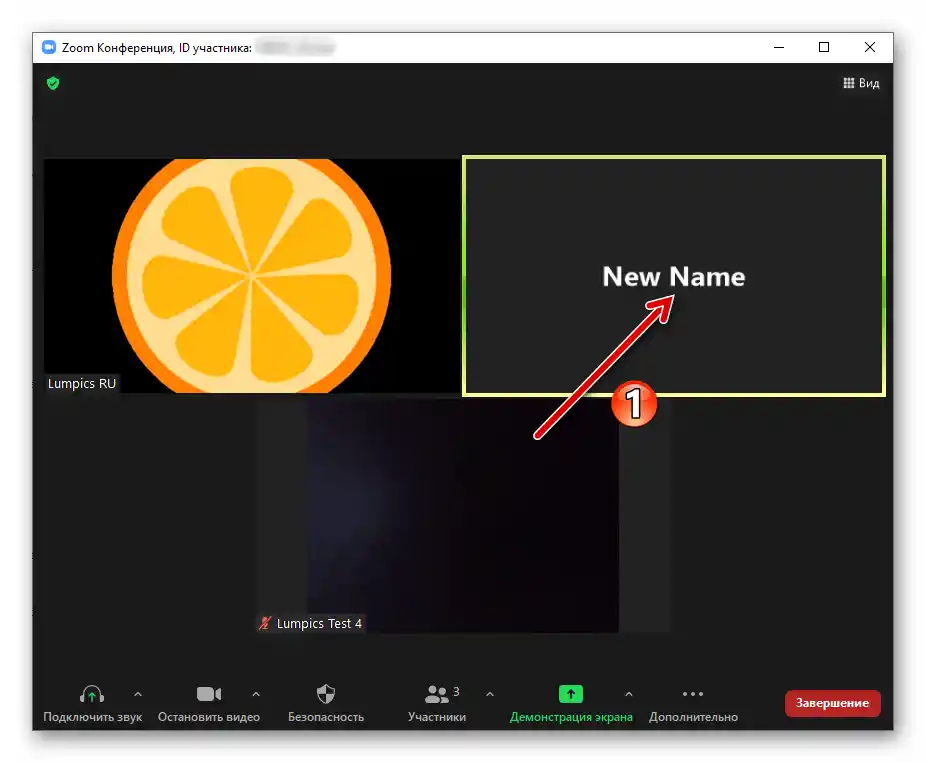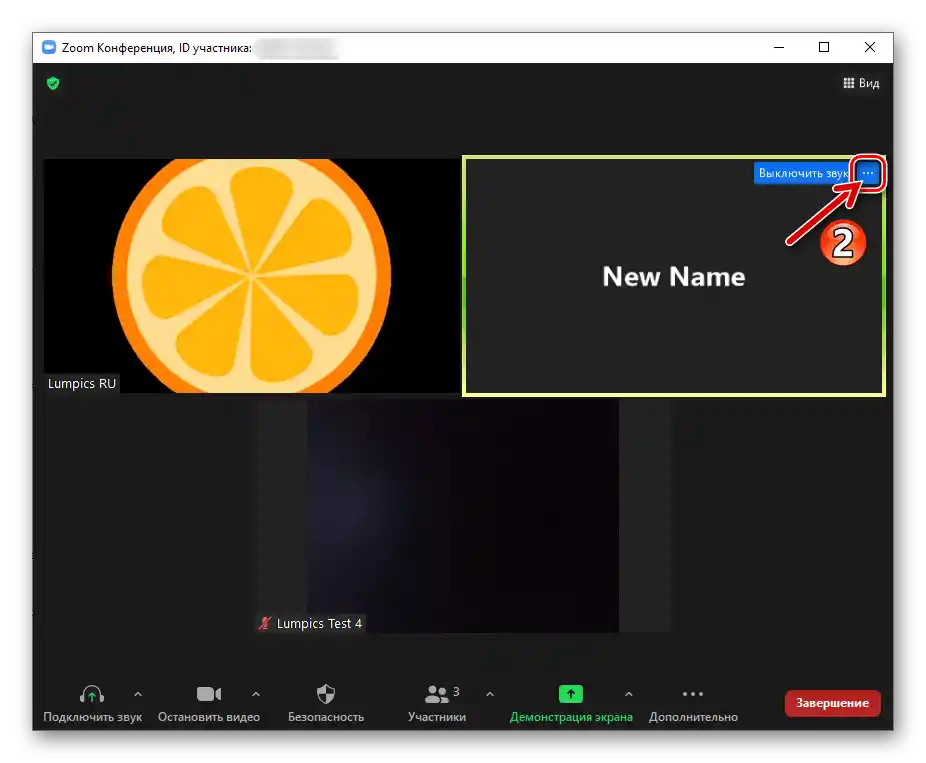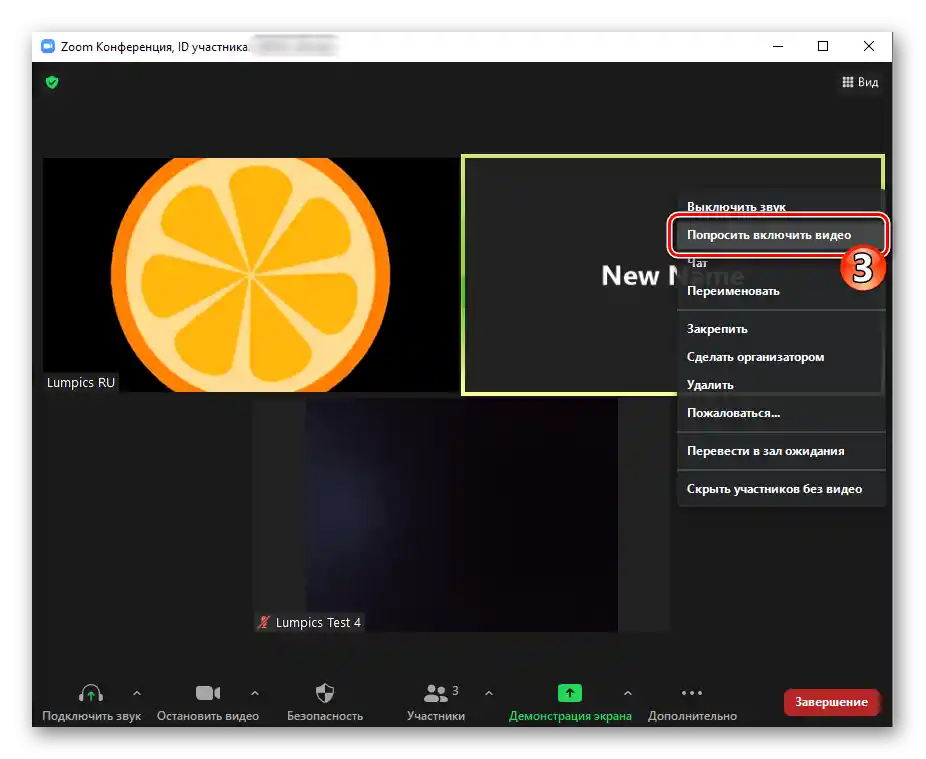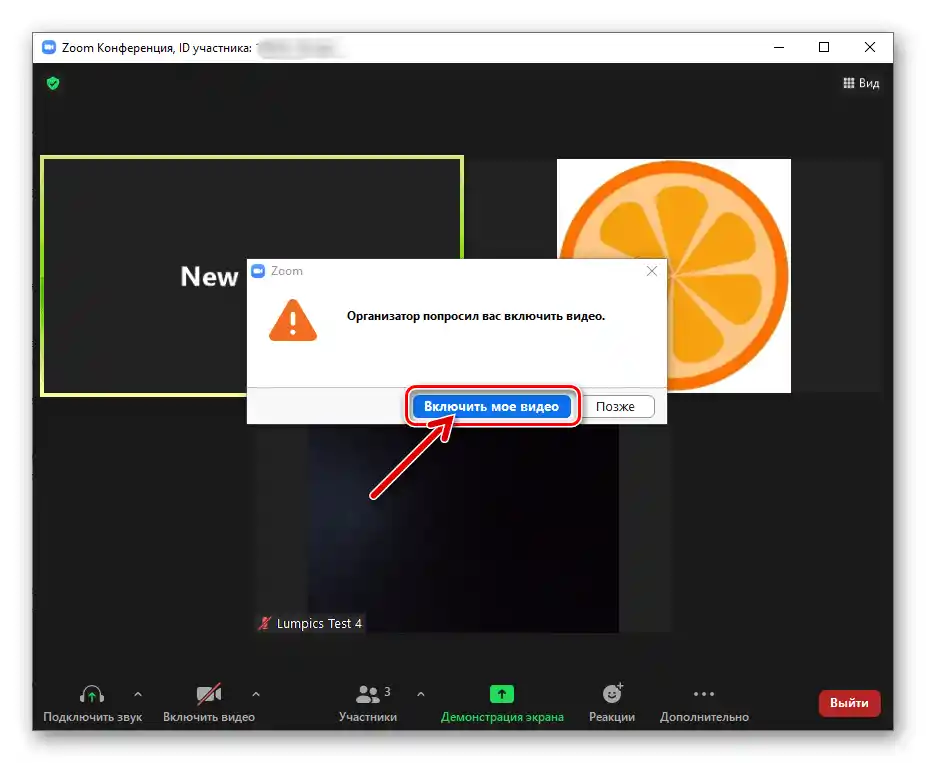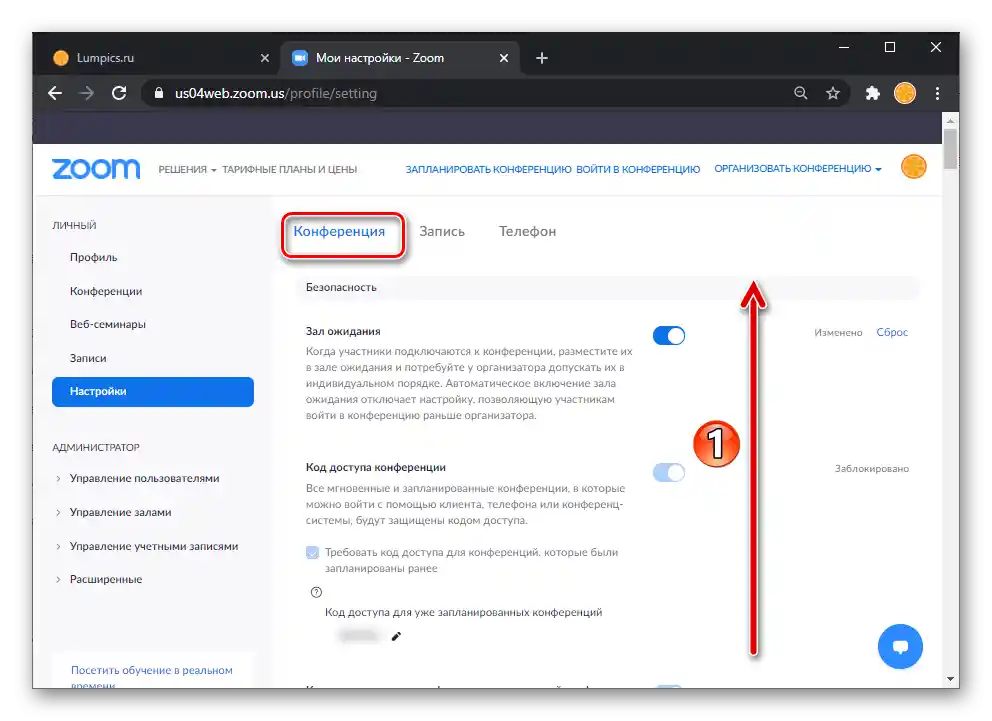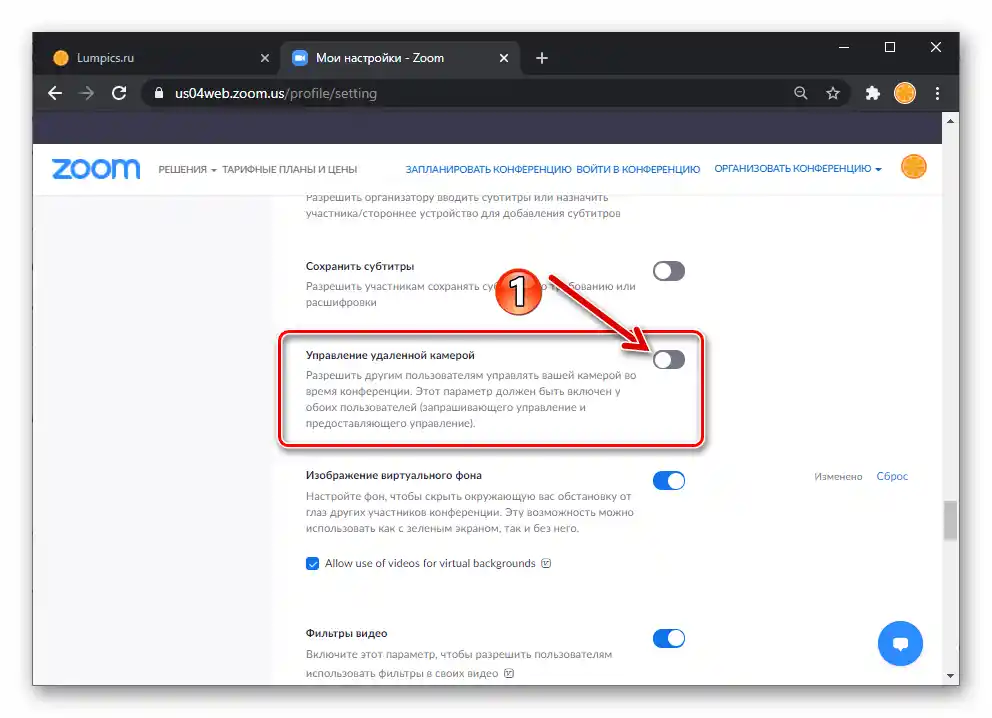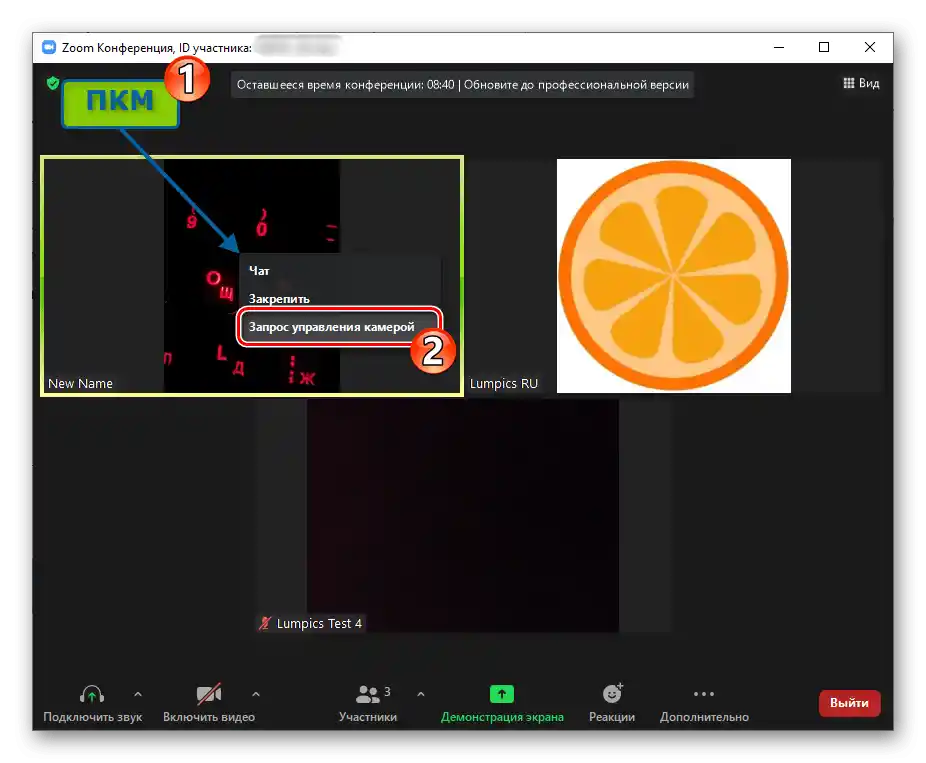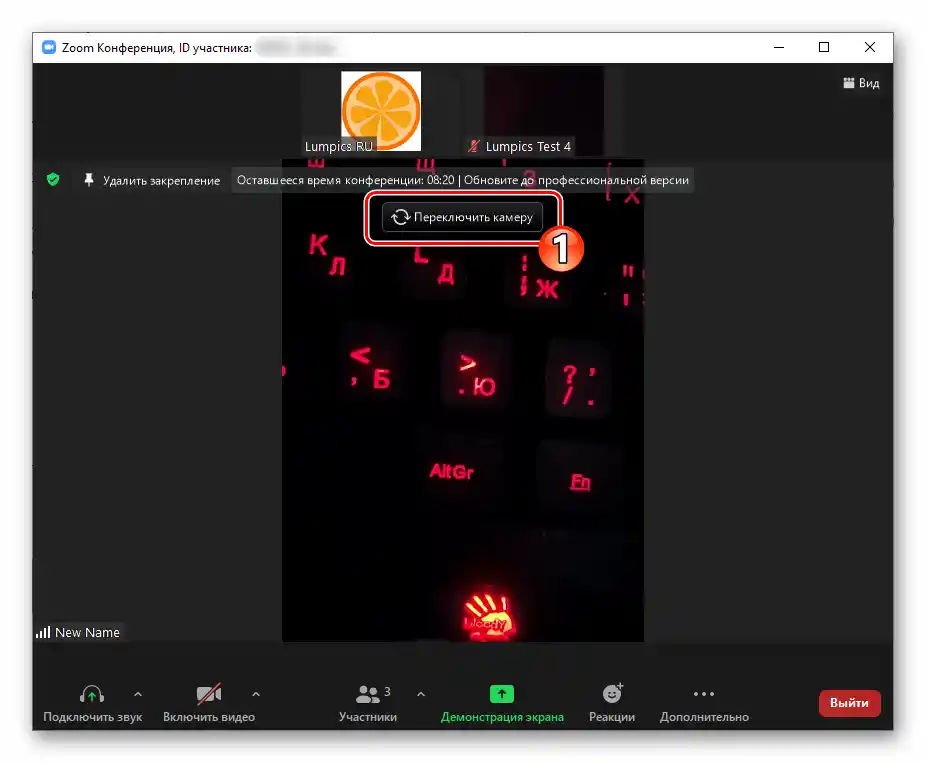Sadržaj:
U ovom članku opisane su tehnike koje podrazumevaju uključivanje kamera kod korisnika koji su se pridružili organizovanom putem servisa sesiji komunikacije, tj. na udaljenim računarima i mobilnim uređajima. O metodama aktivacije sopstvenog uređaja za video snimanje u Zoom za Windows, Android i iOS govori se u posebnom materijalu na našoj stranici:
Više informacija: Uključivanje kamere u Zoom za Windows, Android i iOS
Opcija 1: Windows
Naravno, u Zoom-u video tok koji snima kamera određenog korisnika može postati dostupan za gledanje drugim učesnicima servisa isključivo uz želju prvog, a funkcija koja omogućava prisilno uključivanje "tuđeg" videa u sistemu ne postoji i ne može postojati. U tom slučaju, organizatoru konferencije dostupna je opcija "Zamolite da uključe video", čiji je poziv putem programa Zoom za PC opisan u sledećoj instrukciji.
Običnim učesnicima konferencije ne preostaje ništa drugo nego da iznesu molbu za aktivaciju kamere od strane određenog korisnika u mikrofon ili je pošalju u chat.
- Prelaskom u konferenciju, pozovite spisak njenih učesnika klikom na odgovarajuću dugmad u alatnoj traci na dnu prozora Zoom-a.
- Pređite mišem preko imena korisnika čija kamera treba da bude aktivirana.
![Zoom за Windows списак учесника конференције, позив опција за појединачног корисника]()
Kliknite na dugme koje se pojavilo u oblasti sa imenom "Dodatno".
![Zoom за Windows, дугме Додатно у области са именом корисника у списку Учесника конференције]()
U pojavljenom meniju kliknite na "Zatraži uključivanje videa".
![Zoom za Windows opcija Zatraži uključivanje videa u kontekstualnom meniju korisnika iz liste Učesnici konferencije]()
Opcija koju razmatramo ima još jedan način pozivanja:
- U prozoru konferencije pomerite kursor na oblast sa imenom određenog učesnika.
- Kliknite na dugme koje se pojavilo u gornjem desnom uglu oblasti "…".
- Kliknite na "Zatraži uključivanje videa" u pojavljenom meniju dostupnih akcija.
![Zoom за Windows, област учесника конференције који није укључио камеру у свом прозору]()
![Zoom за Windows позива мени применљивих акција за учесника конференције из области његових података у прозору]()
![Zoom за Windows Опција Постави видео у контекстном менију области прозора са подацима учесника конференције]()
- Nakon izvršenja jednog od gore opisanih koraka, drugi učesnik usluge će primiti obaveštenje "Organizator vas je zamolio da uključite video" i moći će da potvrdi ili odbije to, klikom na svom uređaju na "Uključiti moj video" ili "Kasnije".
- Kao rezultat pozitivne odluke o početku video prenosa od strane drugog korisnika, slika okruženja u kojem se nalazi odmah će se prikazati u prozoru vašeg Zoom-a i kod drugih učesnika online konferencije.
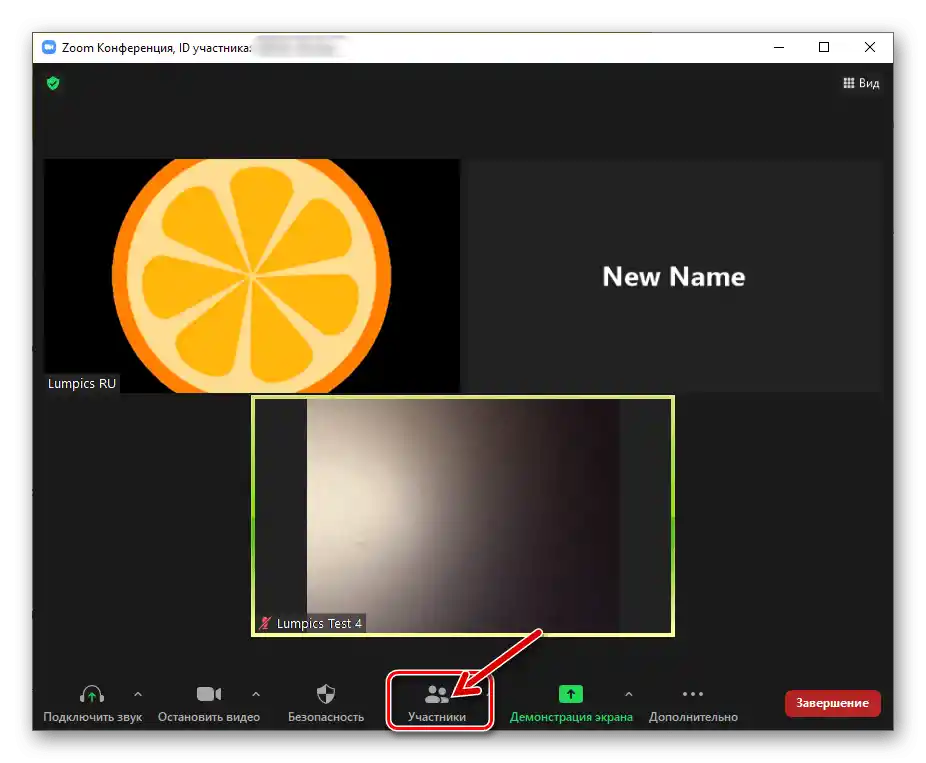
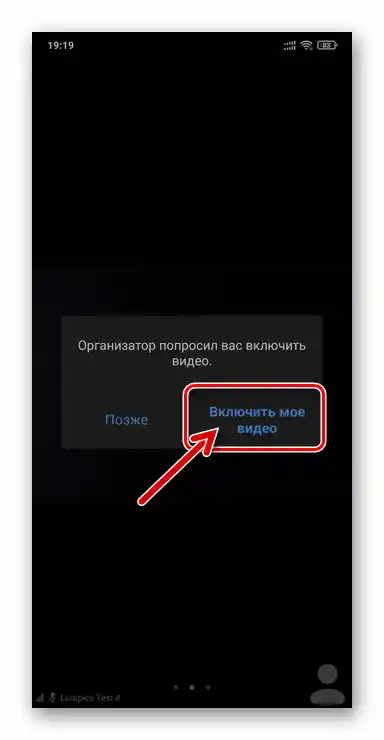
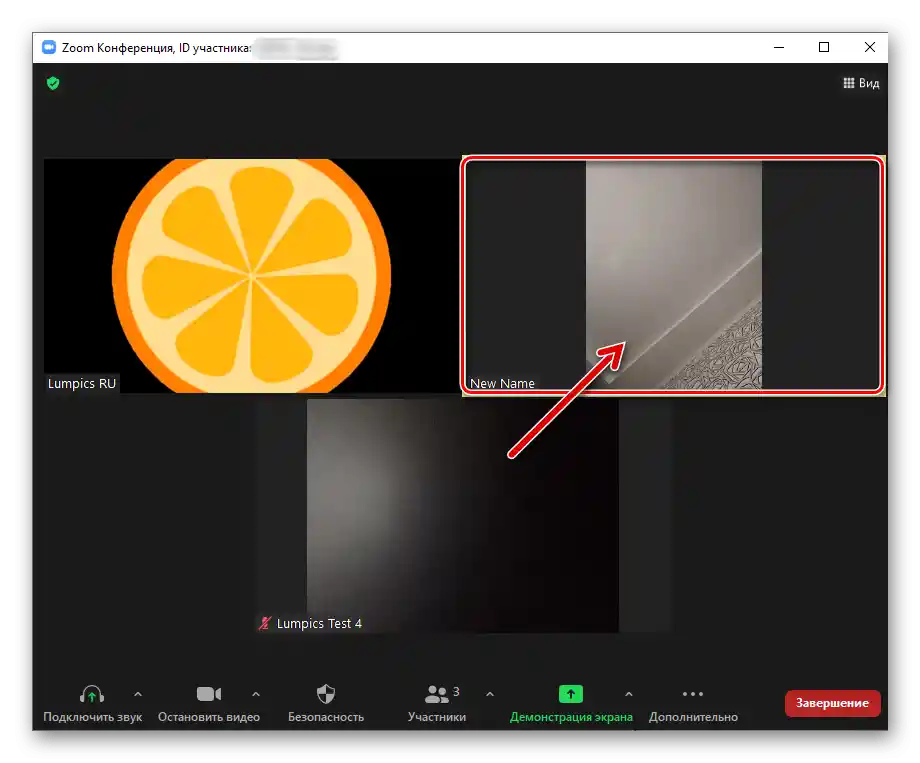
Opcija 2: Android i iOS
U mobilnoj aplikaciji Zoom opcija "Zatraži uključivanje videa" funkcioniše i poziva se prema istim principima kao u gore opisanoj aplikaciji na PC-u.
- Dok ste na ekranu online konferencije, dodirnite njegovu glavnu oblast da biste prikazali alatnu traku na dnu. Kliknite na "Učesnici" i na sledećem ekranu dodirnite ime korisnika kome planirate poslati zahtev za uključivanje kamere.
- U otvorenom meniju kliknite na "Zatraži uključivanje videa". Ako je potrebno, ponovite postupak za druge osobe, a zatim dodirnite "Zatvori" da se vratite u konferenciju.
- Očekujte odluku o uključivanju video prenosa od strane drugog korisnika – čim on klikne na "Uključiti moj video" ispod vašeg zahteva,
![Zoom za Windows potvrda zahteva organizatora konferencije za uključivanje videa]()
vi i drugi učesnici organizovanog putem Zoom-a sesije komunikacije dobićete pristup gledanju slike.
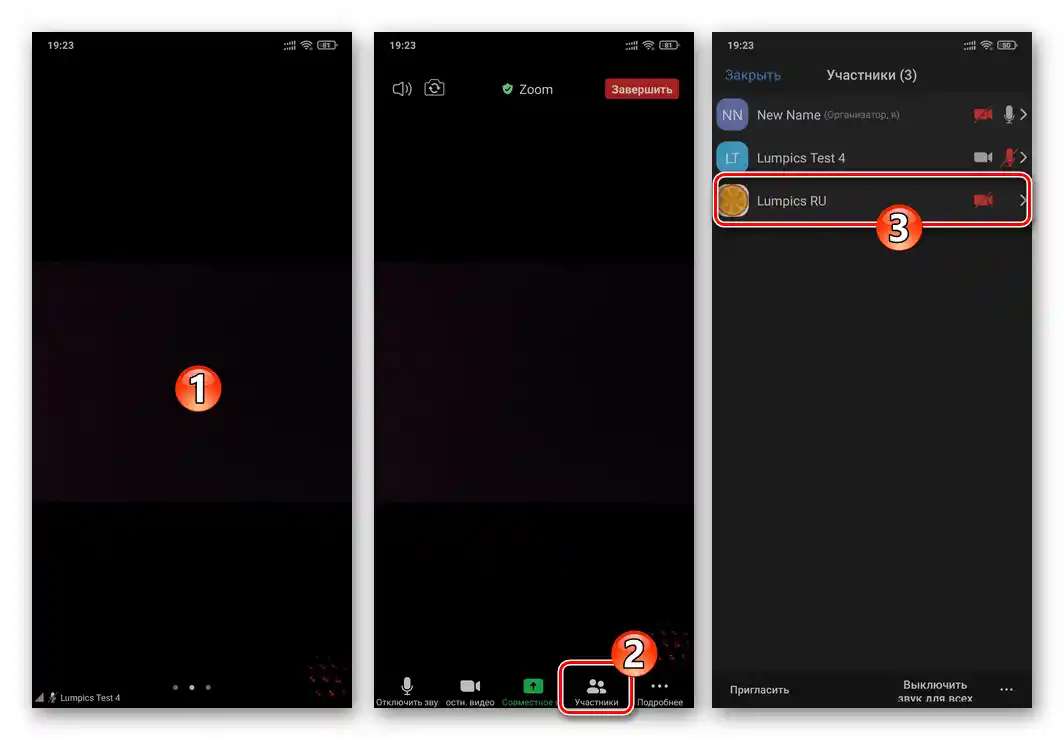
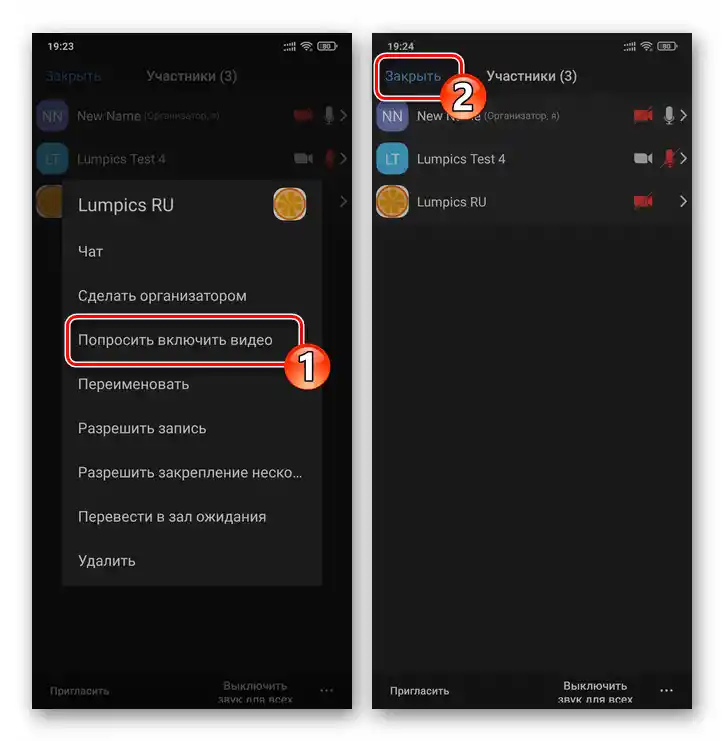
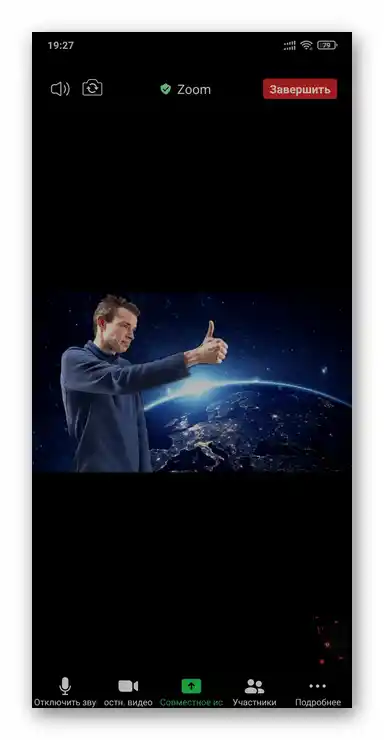
Dodatno.Udaljeno upravljanje tuđom kamerom
Prilikom organizacije rada sa video streamovima koji se prenose putem Zoom-a, pored funkcije koja je namenjena za "prinudjavanje" određenog korisnika od strane organizatora konferencije da započne prikazivanje slike, može se aktivirati i koristiti još jedna mogućnost – "Upravljanje kamerom". Ova funkcija je dostupna za korišćenje svim učesnicima sesije i omogućava daljinsko prebacivanje između uređaja za video snimanje (više web kamera na PC-u ili prednje/glavne kamere na mobilnom uređaju) sagovornika.
Korak 1: Aktivacija opcije u Zoom profilu
Podrazumevano, funkcija davanja pristupa drugim učesnicima Zoom-a do svojih kamera je deaktivirana u profilima korisnika, tako da pre nego što dobijete mogućnost da je koristite, potrebno je izvršiti sledeću instrukciju.
Razmatrani parametar mora biti uključen kod oba učesnika u procesu međusobne komunikacije — onog koji zahteva upravljanje kamerom i onog koji ga pruža!
- Otvorite bilo koji web pretraživač, idite na sledeći link ka zvaničnom sajtu Zoom-a.
Zvanična stranica servisa za organizaciju online konferencija Zoom
- Kliknite "PRIJAVITE SE U SISTEM" na vrhu veb stranice, autorizujte se.
- Pređite na "Podešavanja" profila iz prikazanog spiska sekcija sa leve strane stranice.
- Pomaknite se do informacije na kartici "Konferencija"
![Zoom таб Конференција у одељку Подешавања профила корисника на сајту сервиса]()
do bloka "Na konferenciji (prošireno)".
- Ovde se nalazi opcija "Upravljanje udaljenom kamerom" —
![Zoom параметар Управљање удаљеном камером у подешавањима профила корисника на сајту сервиса]()
klikom miša prebacite prekidač sa desne strane u položaj "Uključeno".
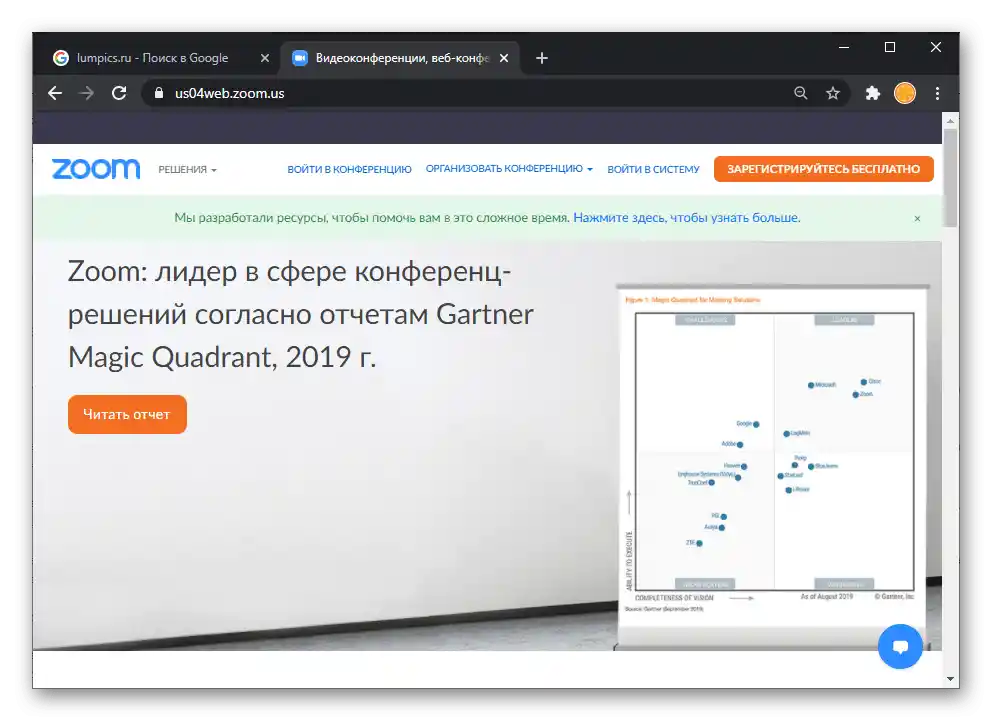

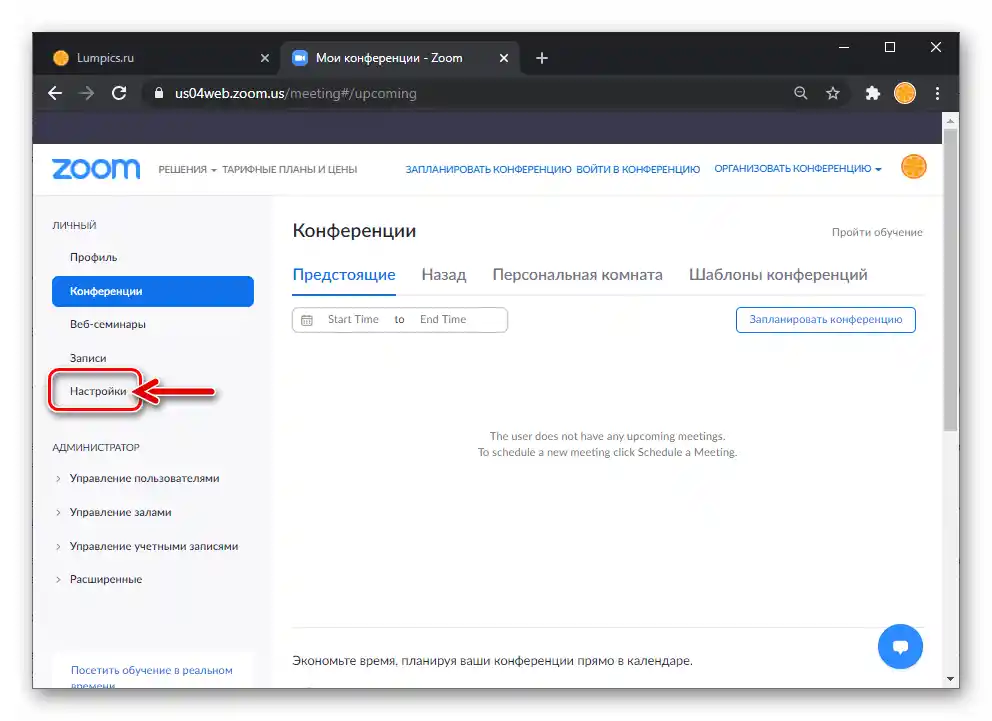
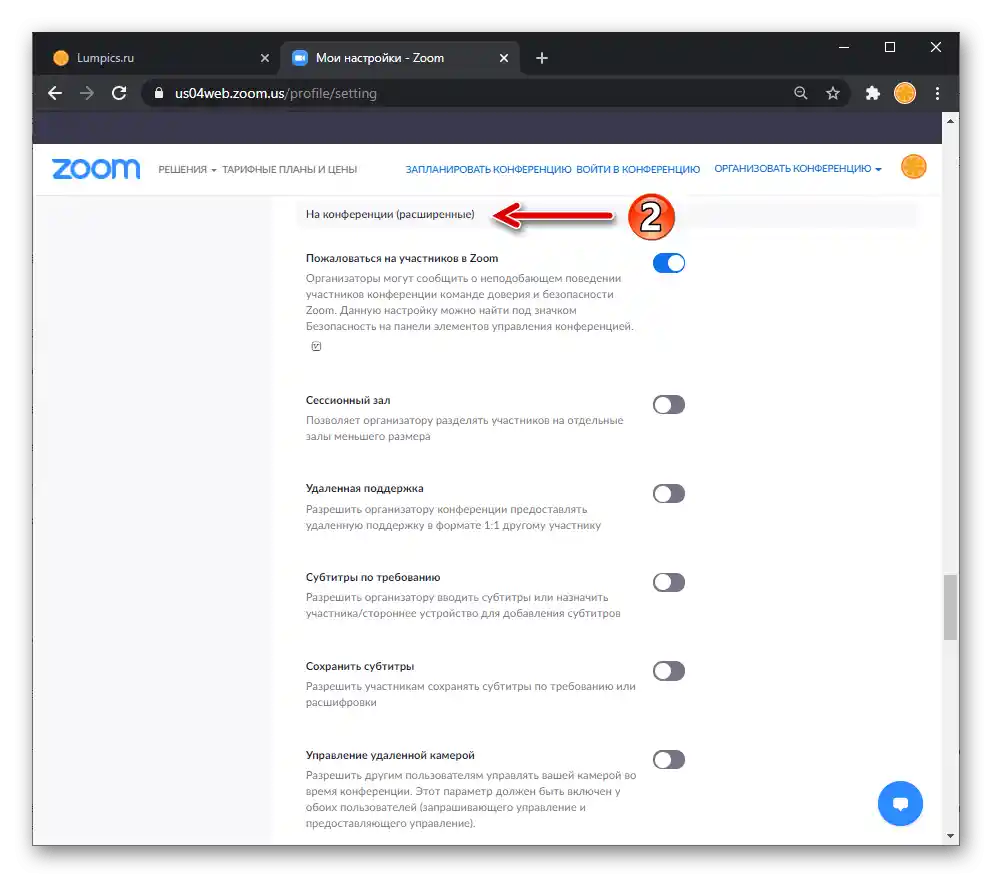
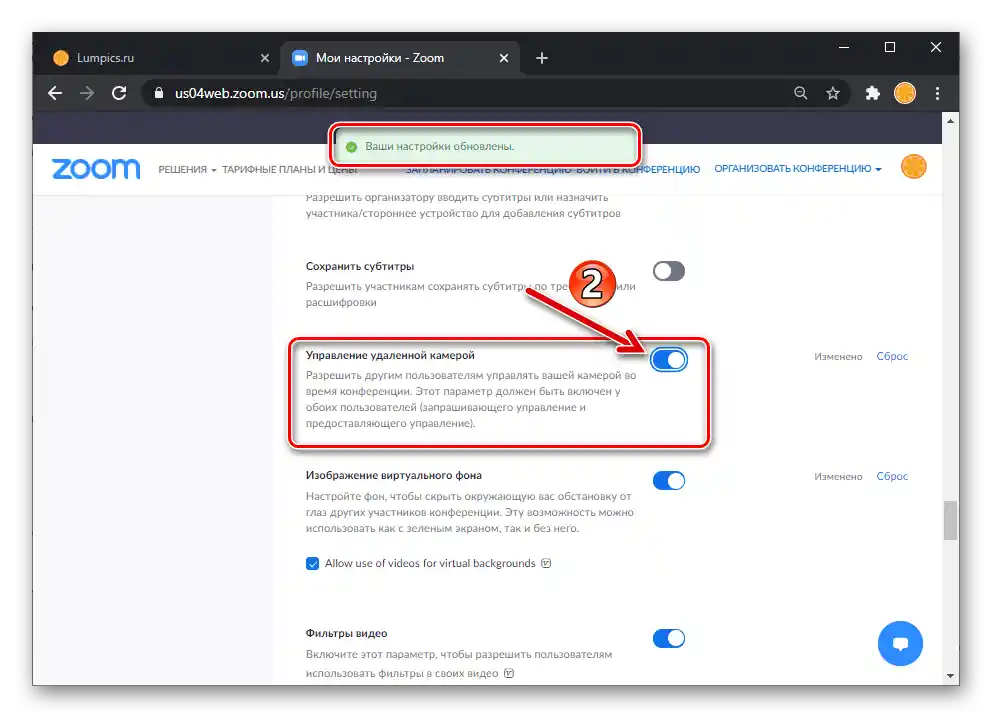
Korak 2: Korišćenje udaljenog upravljanja kamerom
- Kada se pridružite konferenciji u Zoom-u, zatražite pristup kameri jednog od učesnika:
- U Zoom za Windows kliknite desnim tasterom miša na prozor koji prikazuje video drugog korisnika, u pojavljenom meniju izaberite "Zatraži upravljanje kamerom".
- Za slanje zahteva putem mobilne aplikacije Zoom otvorite listu učesnika konferencije, dodirnite ime željenog korisnika, pritisnite "Zatraži upravljanje kamerom" u prikazanom meniju.
![Zoom за Windows, слање захтева за контролу камере учеснику конференције]()
- Nakon toga, drugi korisnik treba da potvrdi vaš zahtev u svojoj aplikaciji Zoom, i kao rezultat toga dobićete mogućnost
![Zoom за Windows елемент преласка камера другог корисника помоћу функције Удаљено управљање]()
da prebacujete video tokove sa kamera udaljenog uređaja u prozoru ili na ekranu konferencije vaše aplikacije.